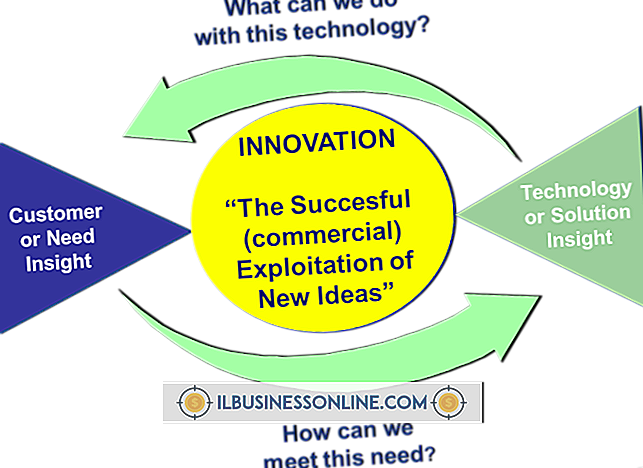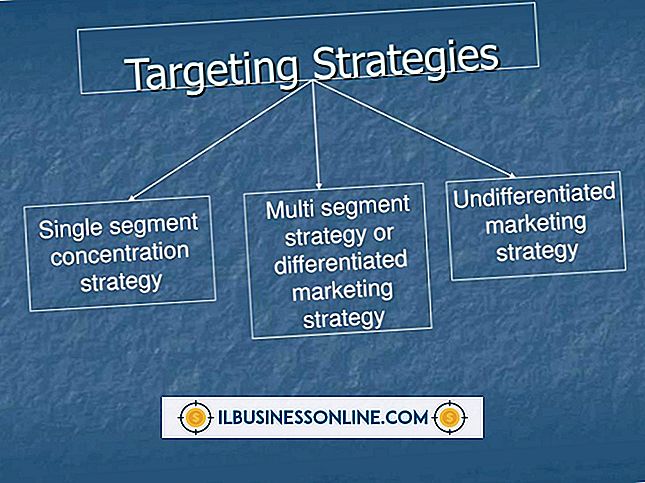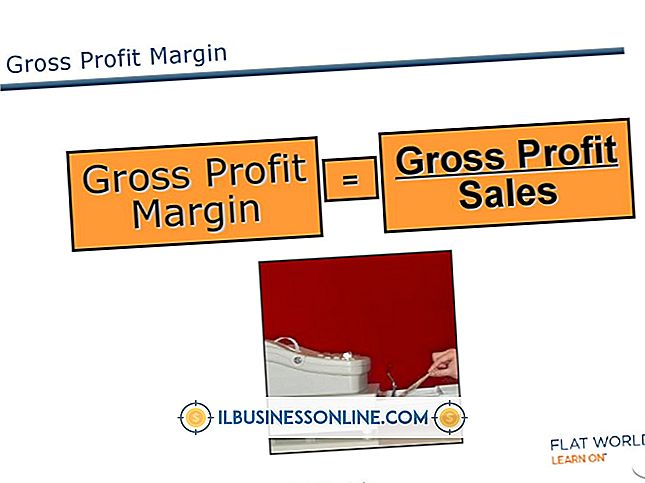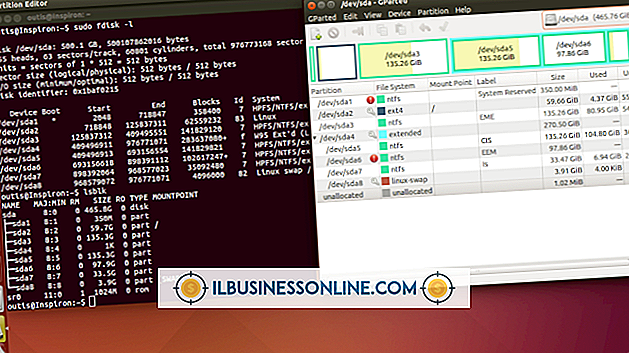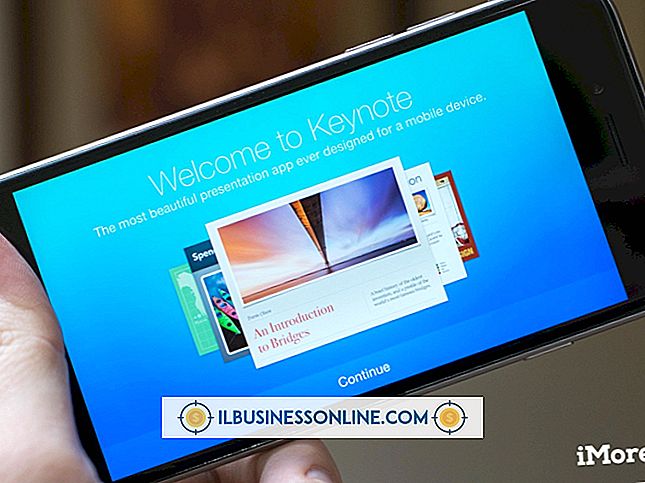Cómo usar Tweetdeck con RSS

El cliente de redes sociales Tweetdeck une sus cuentas de Twitter, Facebook y LinkedIn en una vista de columnas en su navegador web. Los feeds de Twitter de varias cuentas se pueden agregar a las nuevas columnas en Tweetdeck, pero el sistema no tiene la opción de agregar noticias directamente desde un feed RSS. Al utilizar el servicio gratuito Twitterfeed como intermediario, se envían automáticamente las noticias RSS a una cuenta de Twitter que luego se pueden agregar a una columna de Tweetdeck.
Crear una cuenta de Twitter
1.
Inicie su navegador web y navegue a Twitter.com. Si ya inició sesión en una cuenta de Twitter existente, haga clic en el botón "Perfil" en la esquina superior derecha y seleccione "Cerrar sesión".
2.
Haga clic en el botón "Registrarse en Twitter", luego ingrese su nombre, dirección de correo electrónico y contraseña en las casillas correspondientes.
3.
Ingrese un nombre de usuario para la nueva cuenta que sea relevante para la fuente RSS que está enviando a Tweetdeck, luego haga clic en el botón "Crear mi cuenta". Si lo solicita Twitter, haga clic en el enlace de verificación de correo electrónico que llega a su bandeja de entrada para confirmar su nueva cuenta de Twitter.
Configurar una cuenta de Twitter
1.
Vaya a Twitterfeed.com y haga clic en el botón "Registrarse ahora". Ingrese su dirección de correo electrónico y una contraseña en los cuadros designados; luego haga clic en el botón "Crear cuenta".
2.
Copie la dirección de su fuente RSS y péguela en el cuadro "URL del blog o URL de la fuente RSS". Ingrese un nombre para la fuente RSS en el cuadro "Nombre de la fuente" y haga clic en el enlace "Continuar con el paso 2".
3.
Haga clic en el enlace "Twitter" e ingrese el nombre de usuario y la contraseña de su nueva cuenta de Twitter en las casillas correspondientes. Haga clic en el botón "Autorizar aplicación".
4.
Haga clic en el enlace "Completar". Twitterfeed ahora llena automáticamente su nueva cuenta de Twitter con contenido de la fuente RSS.
Añadir una columna Tweetdeck
1.
Vaya a Tweetdeck.com, ingrese su nombre de usuario y contraseña, y luego haga clic en el botón "Iniciar sesión" si aún no ha iniciado sesión en Tweetdeck.
2.
Haga clic en el botón "Configuración" en la esquina superior derecha, que se identifica con un pequeño icono en forma de diente. Haga clic en el botón "Agregar columna", seguido del botón "Agregar fuente de Twitter".
3.
Ingrese el nombre de usuario y la contraseña de su nueva cuenta de Twitter en los cuadros designados y haga clic en el botón "Autorizar aplicación". La página Tweetdeck se actualiza automáticamente y ahora contiene una columna de la cuenta de Twitter que se llena con el contenido de su fuente RSS.
Cosas necesarias
- Cuenta de Twitter
- Cuenta de Twitter
Propina
- Repita la Sección 2 para agregar fuentes RSS adicionales a su cuenta de Twitter desde Twitterfeed. El contenido de los canales RSS aparecerá automáticamente en la columna Tweetdeck.